
iOS 16 Bugs: Schnelle Reparatur von iOS 16 Beta-Problemen mit einfachen Korrekturen

Eine der neuesten Versionen von iOS, die Apple im Jahr 2022 veröffentlicht hat, ist iOS 16. Wie Sie bereits wissen, kommen Sie mit der neuen Version in den Genuss neuer Funktionen und haben die Fehler aus der vorherigen Version behoben. Obwohl dies der Fall ist, besteht eine hohe Wahrscheinlichkeit, dass auch neue iOS 16-Fehler auftreten, da kein System perfekt und 100% frei von Fehlern ist.
Es gibt einige Probleme, die nach dem Update auf iOS 16 auftreten. Nach dem Update gibt es nicht nur einige Probleme, sondern auch beim Versuch, auf iOS 16 zu aktualisieren. Diese Probleme und ihre möglichen Lösungen verdienen es also, erwähnt zu werden. In diesem Artikel lernen Sie einige dieser Fehler und die praktischen Lösungen kennen, mit denen Sie sie beheben können.

Da iOS 15 die sehr fehlerhafte und instabile Version aller Zeiten ist, ist die Wahrscheinlichkeit, dass viele Benutzer auf Version 16 aktualisieren, sehr hoch. Daher ist es für iPhone-Benutzer gut, die möglichen Probleme zu kennen, die nach dem Upgrade auf iOS 16 auftreten können. Im Folgenden finden Sie einige häufige Beta-Probleme mit iOS 16 und ihre möglichen Lösungen.
Einer der Albträume, die sich jeder Smartphone-Benutzer nicht einmal vorstellen kann, ist ein nicht reagierender Touchscreen. Auch wenn Sie möglicherweise keine dauerhafte Lösung für dieses Problem erhalten, gibt es eine Möglichkeit, es zu beheben.
Wenn Sie eine veraltete App auf Ihrem Telefon haben, aktualisieren Sie sie. Wenn das Aktualisieren Ihrer Apps das Problem nicht löst, können Sie Ihr iPhone neu starten. Wenn Sie immer noch einen nicht reagierenden Touchscreen haben, müssen Sie einen Neustart erzwingen.
So erzwingen Sie einen Neustart Ihres iPhones, um die Fehler auf dem Telefonbildschirm zu beheben:
Schritt 1: Drücken Sie schnell die Lauter-Taste und lassen Sie sie wieder los.
Schritt 2: Drücken Sie schnell die Leiser-Taste und lassen Sie sie wieder los.
Schritt 3: Halten Sie die Taste gedrückt, während Sie die Seitentaste drücken, und lassen Sie sie los, sobald das Apple-Logo angezeigt wird.

Nachdem Sie die oben genannten Verfahren ausgeführt haben, wird Ihr iPhone neu gestartet und das Problem mit dem nicht reagierenden Touchscreen wird behoben.
Weitere Informationen: Was ist, wenn Ihr iPad im Wiederherstellungsmodus hängen bleibt? Mach dir keine Sorgen. Sie können dieses Problem mit diesen 5 leistungsstarken Methoden lösen.
Ein weiteres Problem, das auftreten kann, ist: "Softwareaktualisierung fehlgeschlagen. Beim Herunterladen von iOS 16 ist ein Fehler aufgetreten" oder "Software-Update fehlgeschlagen. Bei der Installation von iOS 15 ist ein Fehler aufgetreten. Wenn ja, wie können Sie das Update-Problem beheben? Im Allgemeinen können Sie das Netzwerk auf dem Gerät zurücksetzen.
Setzen Sie die Netzwerkeinstellungen des iPhones zurück, wenn das Update fehlschlägt:
Schritt 1: Klicken Sie auf die App " Einstellungen " und navigieren Sie zur Option "Allgemein ".
Schritt 2: Klicken Sie auf die Option iPhone > Zurücksetzen übertragen oder zurücksetzen.
Schritt 3: Wählen Sie die Option Netzwerkeinstellungen zurücksetzen .

Wenn dies nicht funktioniert, versuchen Sie, das Mobilfunknetz zu verwenden. Wenn das Problem weiterhin besteht, starten Sie Ihr iOS 16-Gerät neu und versuchen Sie es erneut, wenn es eingeschaltet ist.
Ich schätze, du magst: Möchten Sie Ihr iPhone-Backup auf Ihrem Computer anzeigen? Dann können Sie diese 4 Ansätze verwenden.
"Warum hat mein iPhone keine Apps mehr?" Dieses Problem hat einige iPhone-Benutzer gestört. Dies geschieht meistens nach dem Update Ihres iPhones auf iOS 16. Bitte beachten Sie jedoch, dass für die Funktionen von iOS 16 ein iPhone XS oder neuer erforderlich ist. Wenn Ihr Smartphone älter als das iPhone XS ist, ist es nicht geeignet, iOS 16 zu installieren.
Sobald nach dem Update auf iOS 16 das Absturzproblem Ihrer Apps auftritt, besteht die Lösung darin, Ihre Anwendungen zu aktualisieren. iOS 16 ist besser mit den neuesten Anwendungen kompatibel.
Aktualisieren Sie Apps auf einem iOS-Gerät manuell, um Probleme mit iOS 16 Beta zu beheben:
Schritt 1: Öffnen Sie den App Store und klicken Sie auf das Profilsymbol .
Schritt 2: Wischen Sie auf dem Bildschirm nach unten und tippen Sie auf Alle aktualisieren. Dann werden alle Ihre Apps aktualisiert.

Das iPhone ist wie jedes andere Computergerät und kann überhitzen, sobald Probleme auftreten. Beispielsweise kann ein Update auf iOS zu einer Überhitzung führen, da die Struktur des iOS zur Nutzung oder Zuweisung von Ressourcen wie CPU möglicherweise ungeeignet ist.
Hier erfahren Sie, wie Sie das Überhitzungsproblem nach der Installation von iOS 16 beheben können:
Lösung 1: Entfernen Sie das iPhone-Gehäuse, um den Luftstrom zu gewährleisten. Wenn Sie jedoch feststellen, dass eine App abstürzt, entfernen Sie sie, da sie das Problem verursachen könnte.
Lösung 2: Aktualisieren Sie alle Apps auf Ihrem iPhone.
Lösung 3: Wenn Apps im Hintergrund ausgeführt werden, deaktivieren Sie sie.
Lösung 4: Außerdem können Sie die Bildschirmhelligkeit Ihres iOS 16-Geräts reduzieren.
Weitere Informationen: Mit dieser Anleitung können Sie ohne iTunes nahtlos Musik von einem iPhone auf einen Computer kopieren. Werfen wir einen Blick darauf.
Obwohl dieses Problem auch in den anderen iOS-Versionen aufgetreten ist, ist es bei Version 16 schlimmer. Dieses Problem tritt auf, wenn der Akkuverbrauch zwischen Apps auf Ihrem iPhone nicht optimiert ist.
Führen Sie die folgenden Schritte aus, um das Problem mit dem schnelleren Entladen des Akkus zu beheben:
Schritt 1: Schalten Sie die Apps aus, die zusammen mit dem Batterieprozentsatz Strom verbrauchen, und starten Sie Ihr iPhone neu.
Schritt 2: Überprüfen Sie alle Apps, die im Hintergrund ausgeführt werden, und bestätigen Sie deren Aktualisierungsrate.
Schritt 3: Sie können auch die Energieeinstellung ändern, z. B. die Bildschirmhelligkeit und den Energiesparmodus reduzieren. Stellen Sie schließlich sicher, dass alle Apps auf Ihrem iPhone auf dem neuesten Stand sind.

Bei iOS 16-Geräten tritt das Problem "Wi-Fi funktioniert nicht" häufiger auf. Viele Leute haben sich über dieses Problem beschwert, nachdem sie ihre iPhone-Geräte auf iOS 16 aktualisiert haben.
Gehen Sie wie folgt vor, falls Sie diesen iPhone-Fehler erleiden:
Schritt 1: Schalten Sie Ihr WLAN ein und aus.
Schritt 2: Wenn das Problem weiterhin besteht, stellen Sie die Verbindung zum WLAN wieder her, nachdem Sie es vergessen haben.

Ein weiteres Problem, mit dem Sie beim Update auf iOS 16 konfrontiert werden können, ist, dass die Apps nicht aktualisiert werden können. Dies kann passieren, wenn ein Problem mit dem Apple-Dienst vorliegt.
Führen Sie die folgenden Schritte aus:
Schritt 1: Überprüfen Sie, ob die von Ihnen verwendete Internetverbindung funktioniert.
Schritt 2: Melden Sie sich vom App Store ab und erneut an.
Schritt 3: Schließlich können Sie die App löschen und erneut installieren.
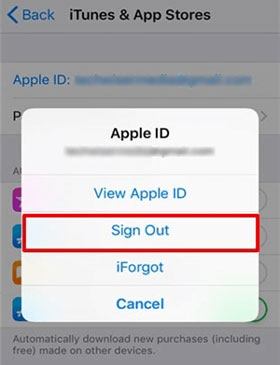
Ein weiteres Problem ist, dass die Mobilfunkdaten nicht funktionieren. Dies kann passieren, wenn es zu einem Rückgang der Gesprächszeit, einer Fehlfunktion der SIM-Karte oder anderen Problemen Ihres Anbieters kommt.
Probieren Sie die folgenden möglichen Lösungen aus:
Schritt 1: Stellen Sie sicher, dass Sie den Flugmodus nicht eingeschaltet haben.
Schritt 2: Setzen Sie Ihre Mobilfunknetzeinstellungen zurück, indem Sie die App "Einstellungen " öffnen und die Option "Netzwerkeinstellungen zurücksetzen " suchen.
Schritt 3: Überprüfen Sie abschließend, ob Updates von Ihrem Netzbetreiber verfügbar sind.

Wenn AssistiveTouch nach dem Update auf iOS 16 immer auf Ihrem iPhone angezeigt wird, können Sie diese Funktion auf Ihrem Gerät deaktivieren. Dann taucht es nicht von selbst auf.
Schritt 1: Gehen Sie zu Einstellungen > Allgemein > Bedienungshilfen > Bedienungshilfen-Verknüpfung.
Schritt 2: Wenn AssistiveTouch aktiviert ist, deaktivieren Sie es bitte. Dann wird es nicht dazu aufgefordert.
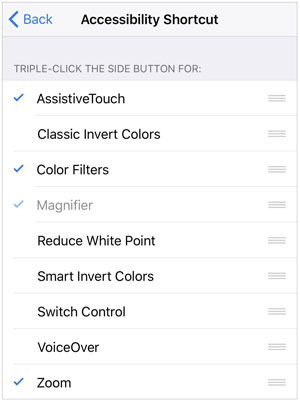
Möglicherweise benötigen Sie: iPhone steckt in der Boot-Schleife fest? Wie behebt man die Boot-Schleife auf dem iPhone in zehn Methoden?
Es gibt andere Szenarien, in denen Sie die oben genannten Korrekturen aus dem einen oder anderen Grund nicht durchführen können. Wenn beispielsweise ein iPhone oder iPad im Apple-Protokoll hängen bleibt, ist der Bildschirm schwarz und viele andere Gründe. Wenn dies der Fall ist, müssen Sie sich keine Sorgen machen, da es andere Optionen gibt, mit denen Sie Ihr Telefon wieder in den normalen Zustand versetzen können. Die iOS-Systemwiederherstellung ist ein leistungsstarkes Tool, mit dem Sie Ihre iOS 16-Probleme mit nur einem Klick beheben können.
Mit Hilfe dieser Systemwiederherstellungssoftware können Sie Ihr iOS-Gerät auch reparieren, wenn es im DFU- oder Wiederherstellungsmodus feststeckt. Die Verwendung der iOS-Systemwiederherstellungssoftware ist für jeden einfach, auch wenn Sie kein Computerexperte sind. Außerdem kann der Standardmodus Ihr Problem beheben, ohne Ihre iPhone-Daten zu löschen.
Highlights dieser iOS-Wiederherstellungssoftware:
* Beheben Sie iOS 16-Probleme und andere iPhone-Fehler, wie z. B. den grauen Bildschirm des iPhones usw.
* Reparieren Sie effektiv iOS-Geräte wie iPhone 14 Pro / 14 / 13 Pro / 13 / 12 / 11, iPad Air, iPad mini und mehr.
* Vollständig kompatibel mit Mac- und Windows-Computern.
* Stellen Sie zwei Wiederherstellungsmodi zur Verfügung: Standardmodus und erweiterter Modus.
Laden Sie diese iOS-Wiederherstellungssoftware herunter.
Im Folgenden finden Sie eine einfache Anleitung, wie Sie Ihre iOS-Fehler mit der iOS-Systemwiederherstellung reparieren können:
01Laden Sie die Software herunter und installieren Sie sie dann auf Ihrem Computer. Nach der Installation wird es automatisch gestartet.
02Schließen Sie das iOS-Gerät mit einem ordnungsgemäß funktionierenden USB-Kabel an den Computer an, wählen Sie die Option iOS-Systemwiederherstellung und tippen Sie dann auf die Schaltfläche Start .

03Wenn Sie aufgefordert werden, die Informationen Ihres Geräts zu bestätigen, wählen Sie den Standard- oder erweiterten Modus und tippen Sie auf das Reparatursymbol, um den Reparaturvorgang zu starten. Warten Sie danach, bis der Vorgang abgeschlossen ist und Ihre Geräte wieder normal repariert werden.

Zusammenfassend sind dies einige der Probleme in Bezug auf iOS 16, die Sie mit ihren möglichen Lösungen kennen sollten. Um den einfacheren Weg zu gehen, hilft Ihnen das iOS-Systemwiederherstellungsprogramm, das verschiedene iOS 16-Fehler mit einfachen Klicks behebt. Mit Hilfe dieses Programms können Sie mehr Zeit sparen.
Verwandte Artikel:
9 Möglichkeiten, das Problem mit den Lesezeichen auf dem iPhone zu beheben (iOS 16 unterstützt)
So übertragen Sie mühelos vom HTC auf das iPhone (7 effektive Möglichkeiten)
Wie steuere ich das iPhone geschickt vom PC mit/ohne USB-Kabel?
[Behoben] Wie extrahiere ich Fotos aus dem iPhone-Backup?
Wie sichert man Apps auf dem iPhone? [3 Lösungen]
4 effektive Möglichkeiten, gelöschte Textnachrichten auf dem iPhone ohne Backup wiederherzustellen

 iPhone-Wiederherstellung
iPhone-Wiederherstellung
 iOS 16 Bugs: Schnelle Reparatur von iOS 16 Beta-Problemen mit einfachen Korrekturen
iOS 16 Bugs: Schnelle Reparatur von iOS 16 Beta-Problemen mit einfachen Korrekturen